Независимо дали искаш да стартираш блог или да създадеш личен уебсайт, използването на WordPress на Linux-базиран уебсървър е мощен и гъвкав начин да го направиш. В това ръководство ще инсталираш WordPress на своя Ubuntu 16.04 система – в съответствие с най-добрите практики и бързо. Нека да започнем веднага!
Най-важни заключения
- Инсталация на Apache уебсървър
- Настройка на PHP 7 и MySQL
- Инсталация на WordPress и конфигуриране на базата данни
Стъпка по стъпка ръководство
Първо влез в своя Ubuntu система и отвори терминала. За да можеш да инсталираш WordPress, ти трябват някои основни пакети, които можеш да инсталираш бързо.
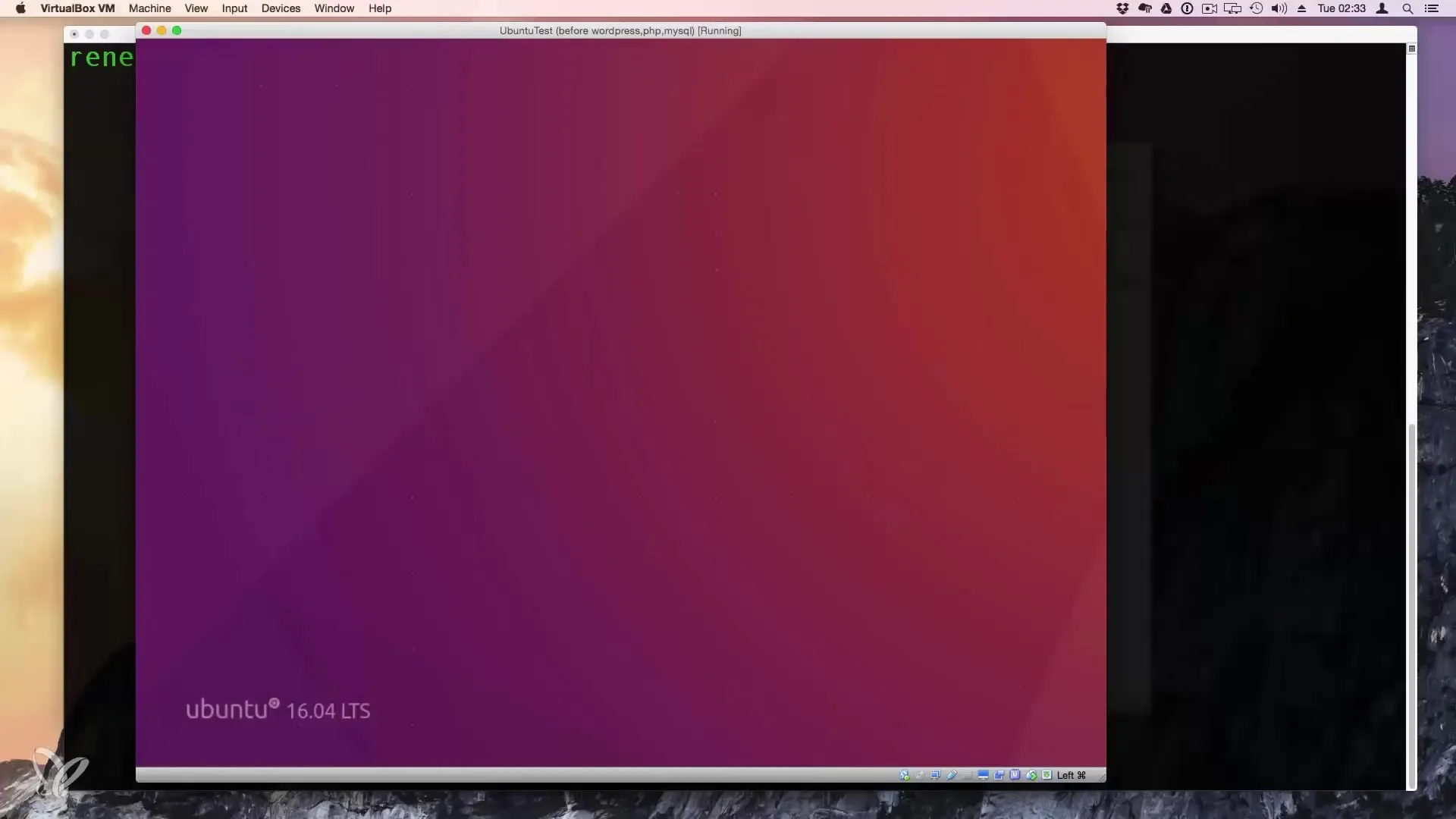
Започни с Apache-уебсървъра. Можеш да го инсталираш с помощта на следната команда:
След като изпълниш командата, ще бъдеш помолен за потвърждение. Потвърди инсталацията, за да инсталираш уебсървъра.
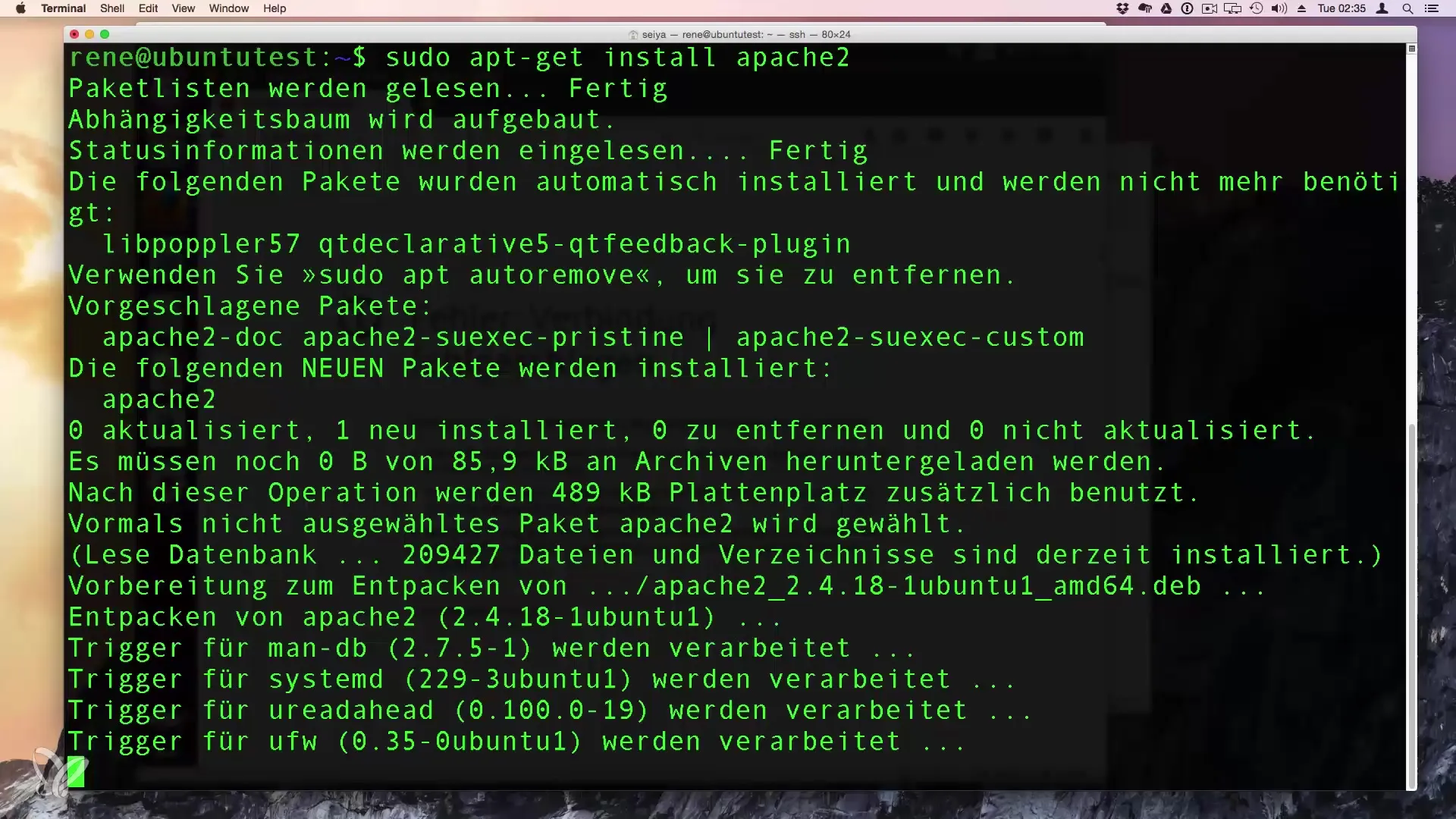
След като инсталацията приключи, провери дали Apache работи успешно. Отвори браузъра си и въведи localhost в адресната лента. Тук трябва да можеш да видиш стандартната страница на Apache.
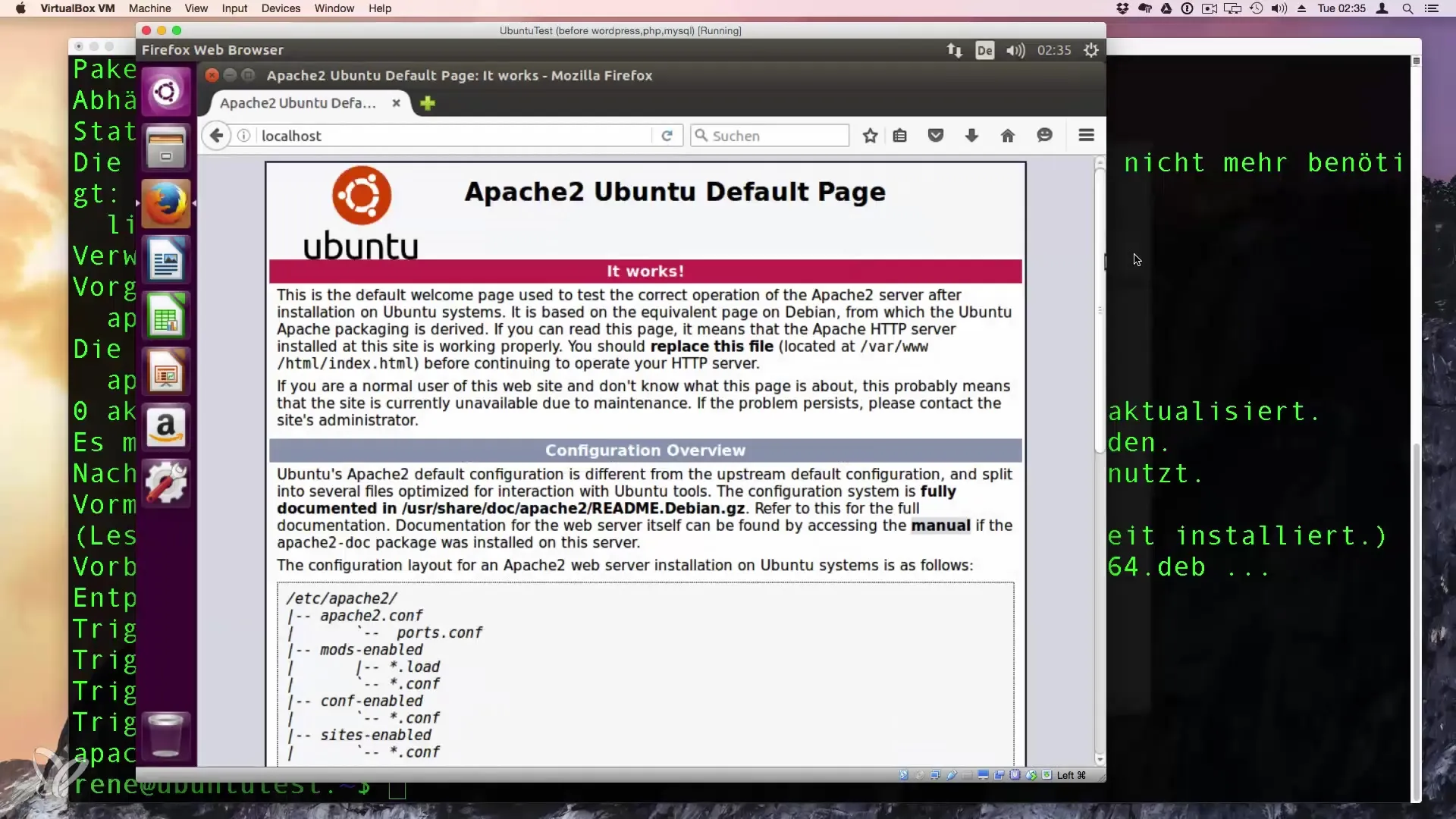
Сега е време да инсталираш PHP 7. За целта използвай следните команди:
Тези пакети ще осигурят, че твоята уебсървър на PHP разбира и може да работи с него. Можеш също да инсталираш JSON плъгин, който е полезен за WordPress, въпреки че не е задължителен.
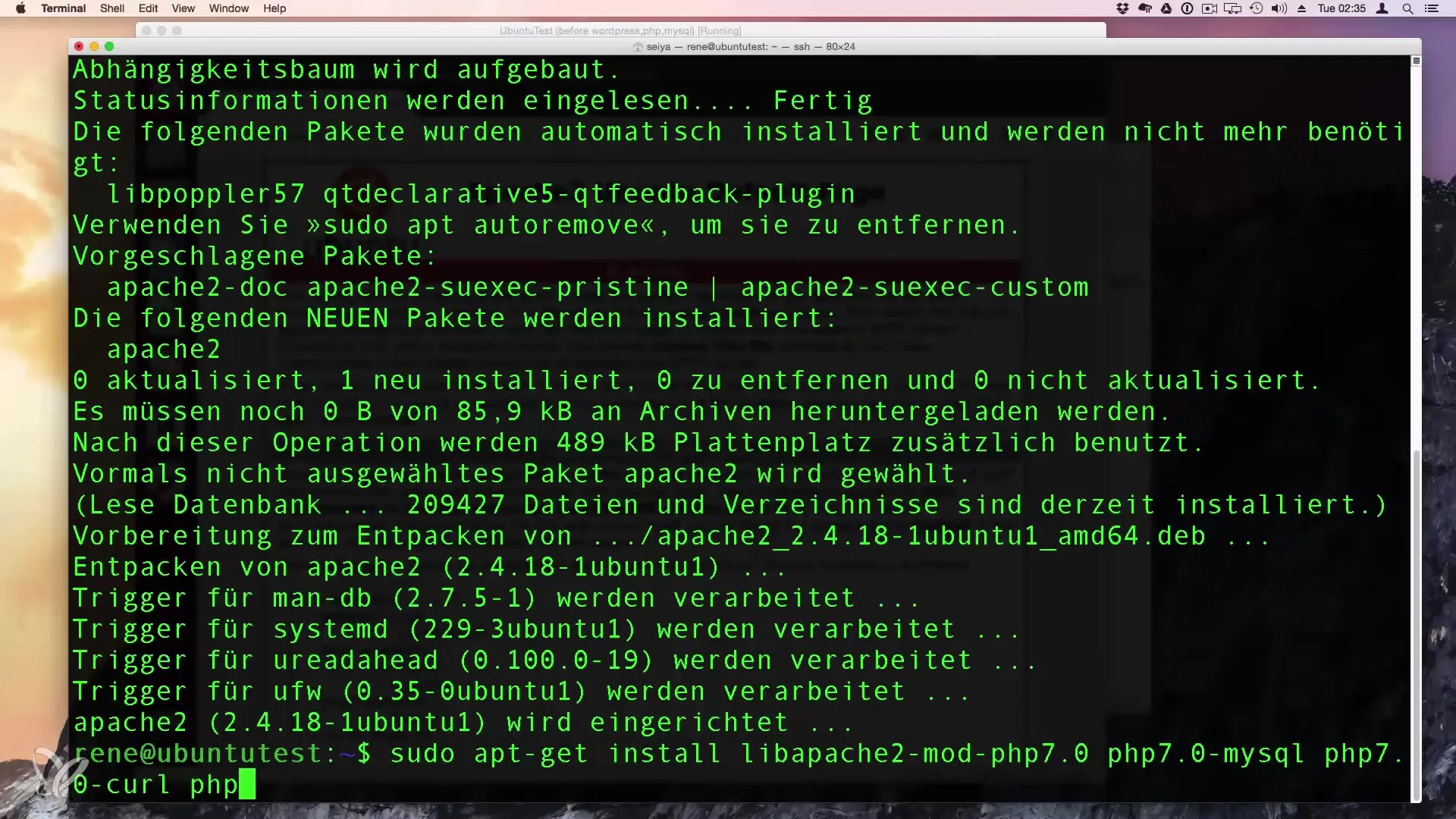
След като PHP е инсталиран, настрой MySQL, за да управлява базата данни за твоя WordPress сайт. Също така за това използваме следната команда:
Избери сигурна парола за root и следвай инструкциите за инсталация. След това можеш да достъпиш MySQL конзолата с следната команда:
Тук можеш да провериш дали сървърът работи правилно, като въведеш status.
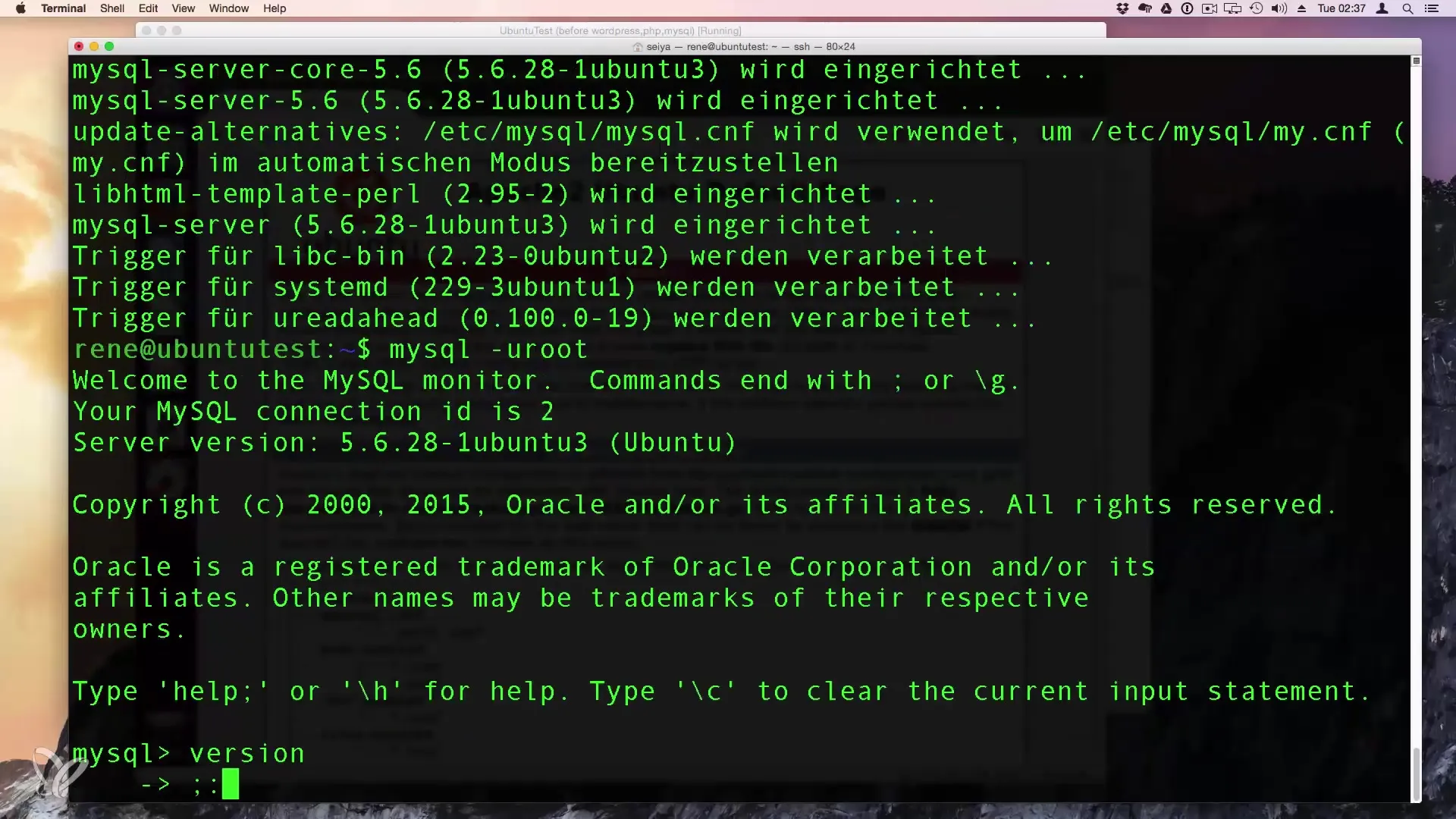
Сега трябва да създадеш база данни за WordPress. Използвай MySQL командите, за да създадеш база данни:
След това създай потребител, който има достъп до тази база данни. Това е важно, за да се увериш, че твоя WordPress не работи с root потребител, което може да представлява риск за сигурността. Ето пример как можеш да създадеш нов потребител:
Не забравяй да замениш паролата с твоята собствена.
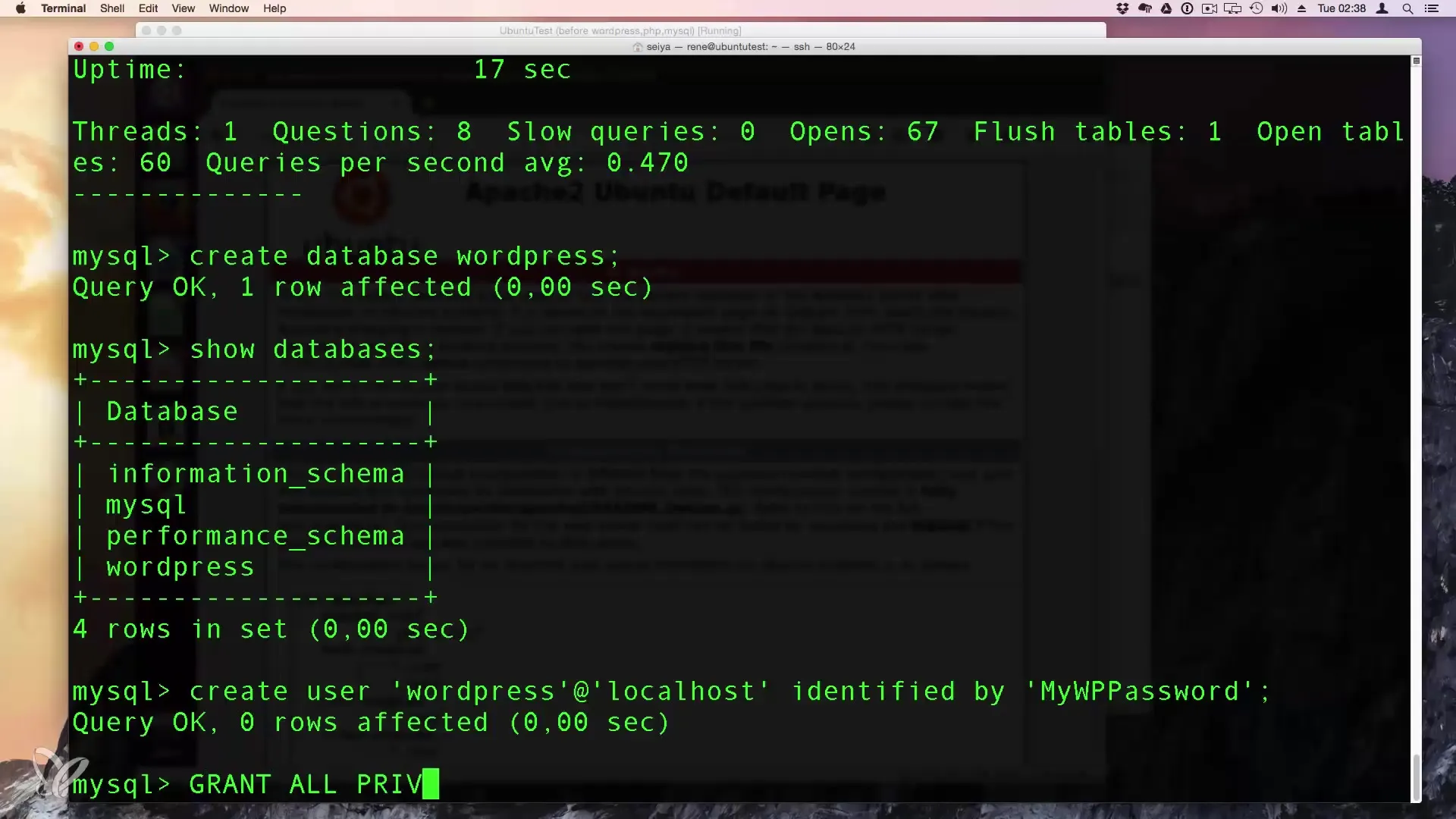
След това премини в директорията WWW, за да инсталираш WordPress. Изтегли последната версия на WordPress по следния начин:
Разархивирай изтегления файл в HTML директорията:
Важно е да настроиш разрешенията за директорията WordPress правилно. Промени собственика на директорията WordPress на www-data, това е потребителят, под който работи Apache сървърът:
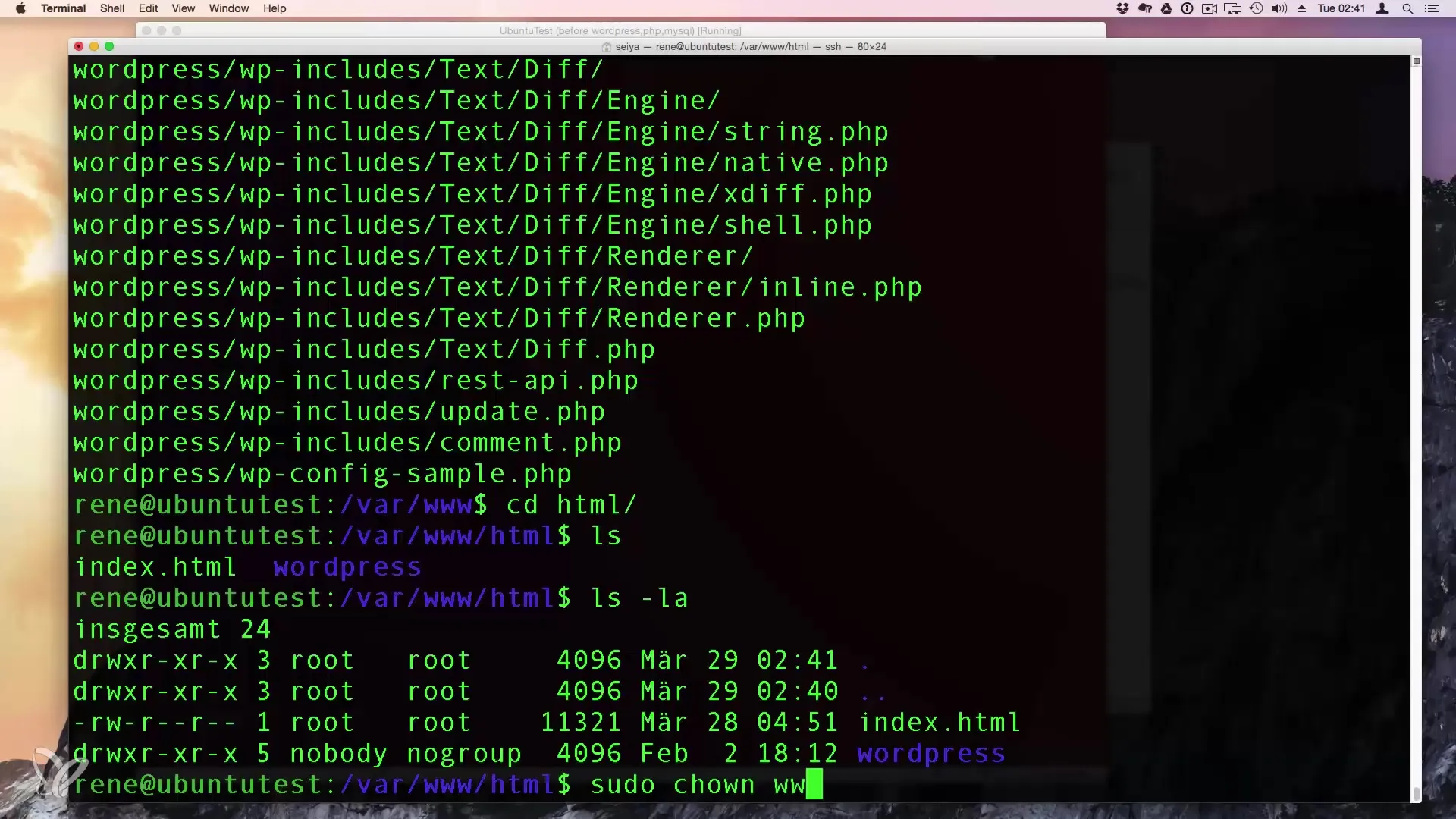
Сега можеш да достъпиш инсталацията на WordPress в браузъра. Отиди на http://localhost/wordpress и следвай инструкциите на екрана. При инсталацията ще бъдеш помолен да въведеш информация, включително името на базата данни, потребителското име и паролата, които си задавал по-рано.
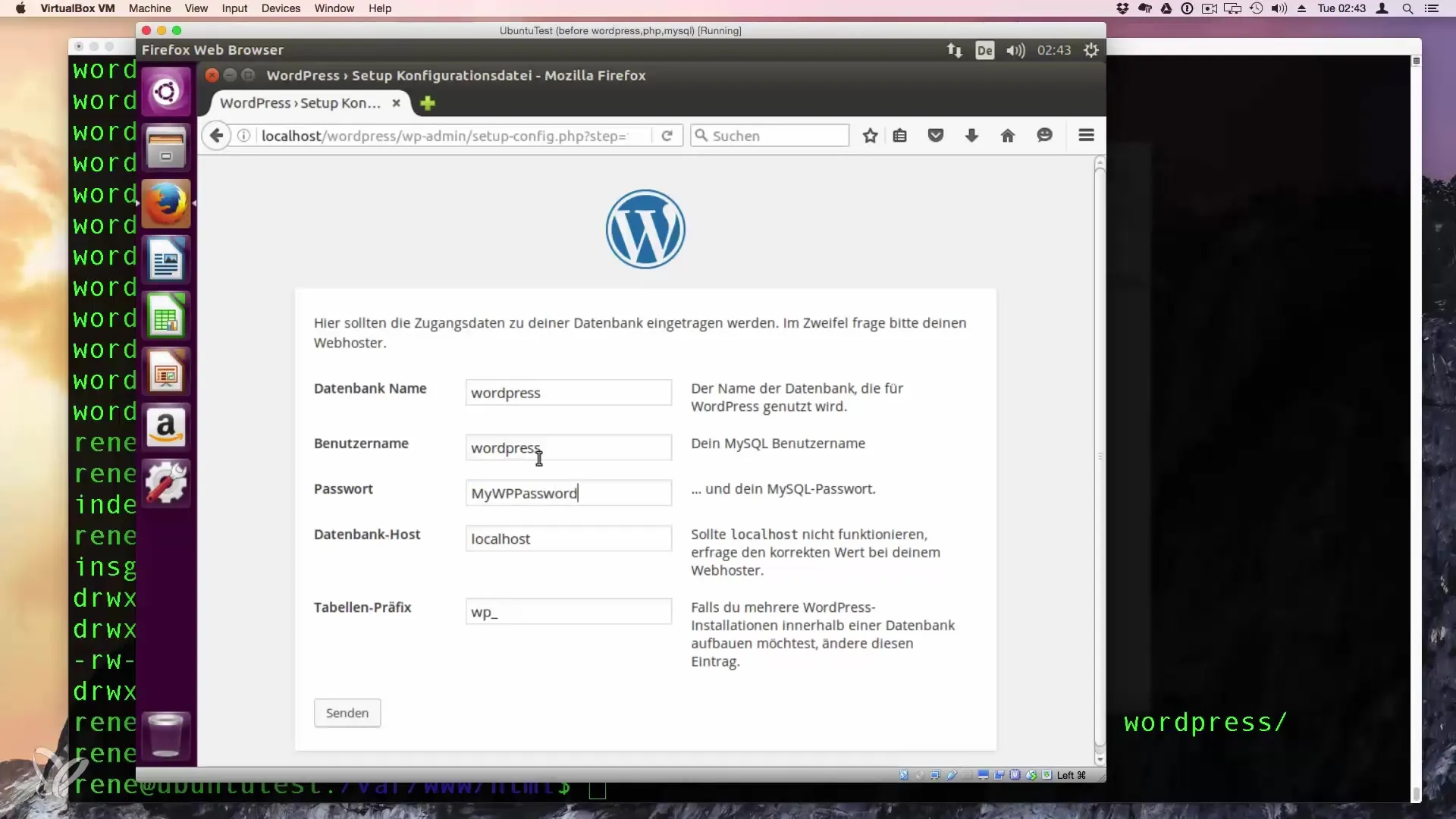
След като си попълнил всички полета, можеш да завършиш инсталацията. Не забравяй да избераш силна парола за администратора, за да защитиш уебсайта си.
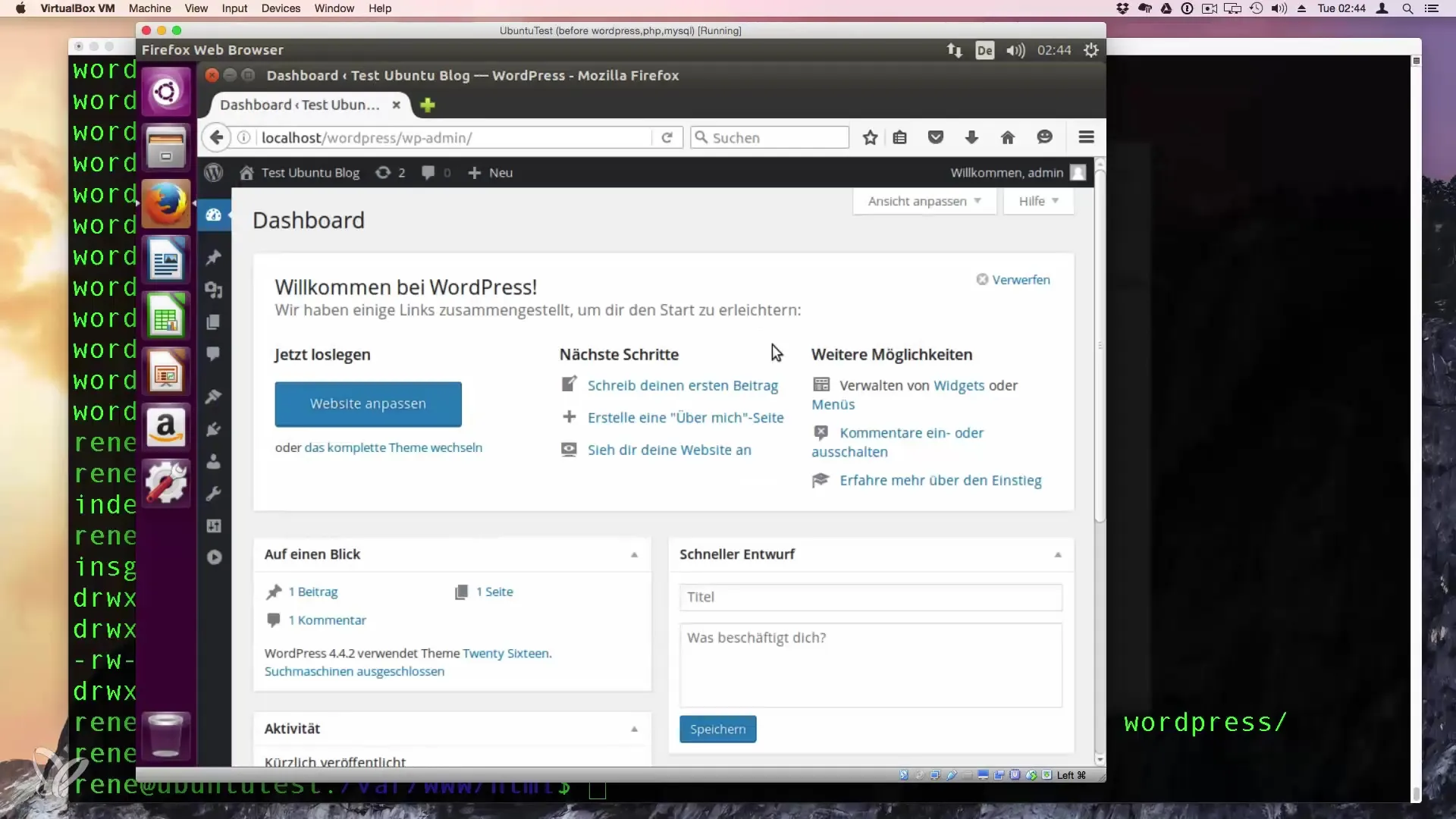
След завършване на инсталацията, сега имаш работещ WordPress сайт на своя Linux сървър. Наслаждавай се на гъвкавостта, която ти предлага WordPress, и стартирай следващия си проект.
Обобщение - Използвай своя Linux като уебсървър за WordPress
Успешно си инсталирал WordPress на своя Ubuntu 16.04 система. С Apache уебсървър, PHP 7 и MySQL си създал солидна основа за твоите уеб проекти. Използвай събраната информация, за да персонализираш и развиваш своя WordPress уебсайт.
Често задавани въпроси
Каква е разликата между Apache и Nginx?Apache често се използва за PHP приложения, докато Nginx е по-бърз за статично съдържание.
Как да защитя инсталацията на WordPress?Използвай силни пароли, поддържай всички плъгини актуални и разрешавай само необходимите потребителски права.
Мога ли да инсталирам WordPress и на други Linux дистрибуции?Да, стъпките са подобни, но може да има разлики в управлението на пакетите.
Трябва ли да инсталирам PHP модули ръчно?Повечето модули са налични по подразбиране, но някои може да се наложи да бъдат добавени ръчно.
Колко често трябва да правя резервни копия на уебсайта си?Препоръчително е да правиш редовни резервни копия, идеално поне веднъж седмично или преди големи промени.

